Везе са удаљеном радном површином омогућавају вам да добијетепомоћ других, као и помоћ другим људима да решавају своје рачунарске проблеме без физичког руковања са њиховим системом. То значи да не морате тражити пријатеља да дође или оде до неког другог, само да бисте решили једноставан проблем са вашим системом. Од једноставне дељења екрана до пуног приступа систему, различите апликације нуде различите нивое контроле над другим рачунаром. Чак и Виндовс има доступну могућност за везу са удаљеном радном површином за кориснике. Данас имамо једноставну апликацију под називом Ремоте Десктоп Организатор који вам омогућава даљинско повезивање са вишеструкимрадне површине у исто време и омогућава вам да контролишете све њих са обједињеног интерфејса. Додате везе могу се организовати у различите мапе и подмапе. Везе се приказују у приказу са картицама и можете се брзо повезати или прекинути везу десним кликом.
Пре него што почнете да користите апликацију, мораћете да омогућите поставку Ремоте Десктоп у Систем Пропертиес (Својства система). Отворите мени Старт и у поље за претрагу унесите „даљински приступ радној површини“. Изаберите Омогућите даљински приступ рачунару из резултата претраге.

Отвориће се картица Ремоте под Систем Пропертиес (Својства система). Потражите опцију „Дозволи везе са рачунара који користе било коју верзију удаљене радне површине ', одаберите га и кликните ОК.
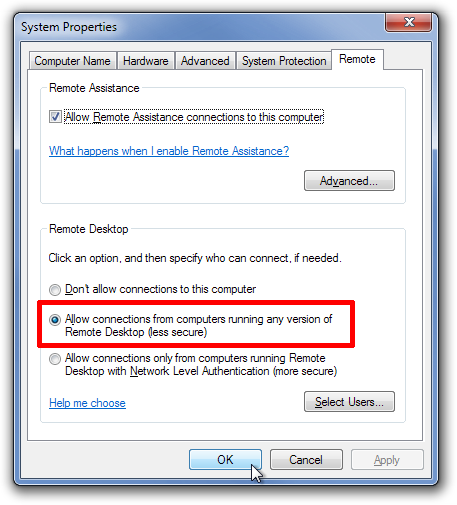
Сада отворите Ремоте Десктоп Организер и изаберите НевВеза са дугмета доступног у горњем левом углу. У дијалошком оквиру Нова веза наведите Име везе, Опис, Хост, Домен, Корисник и Лозинку рачунара на који желите да се повежете. Ако не попуните поља Корисник и Лозинка, дочекаће вас екран за пријаву сваки пут када успоставите везу са рачунаром домаћина.
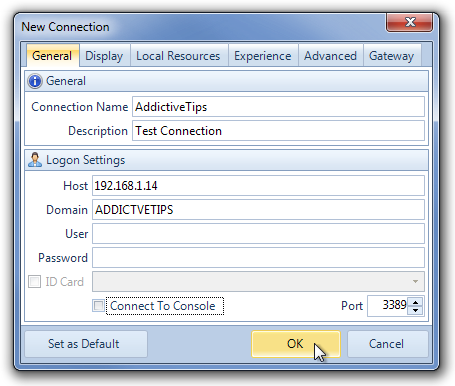
Дијалог бок Нев Цоннецтион има неколико картица наврх. Картица Дисплаи вам омогућава да промените конфигурацију екрана и омогућава вам да одаберете величину своје удаљене радне површине, да изаберете аутоматски режим и промените резолуцију боја екрана.
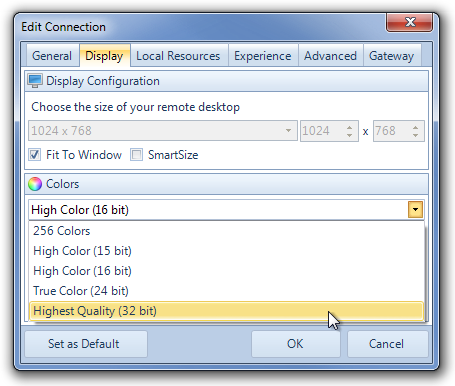
Картица Локални ресурси садржи опције заизаберите где ће се репродуковати даљински звук, подешавања за преусмеравање тастатуре и одаберите локалне уређаје за аутоматско повезивање, укључујући диск јединице, серијске портове, штампаче и паметне картице. Остале картице, Екпериенце, Адванцед и Гатеваи, баве се перформансама и подешавањима сервера.
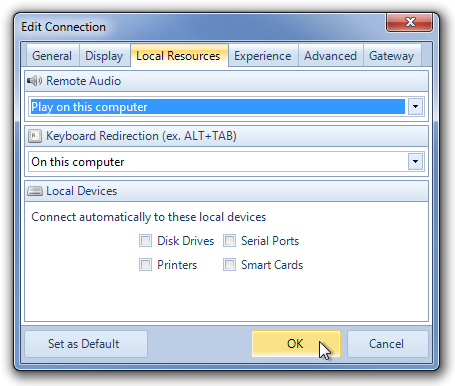
Након што су сва подешавања извршена, можете се лако повезати са удаљеном радном површином. Само кликните десним тастером миша на име везе и изаберите Повежи се из контекстног менија.
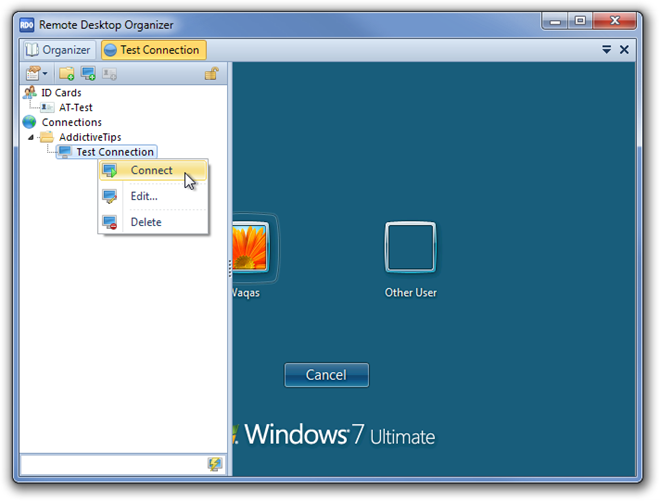
Апликација вам омогућава вишеструки даљински управљачрадне сесије истовремено. Можете да прелазите између тренутних веза са картица доступних на врху. Додане везе могу се организовати у одвојеним мапама које можете креирати десним кликом на опцију Цоннецтионс која је доступна у левом окну.
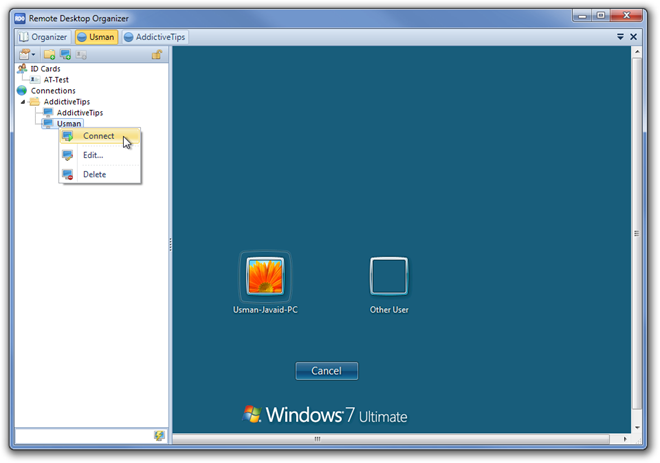
Ремоте Десктоп Организер захтева МицрософтКлијент за удаљену радну површину 6.0 или новији и Мицрософт .Нет Фрамеворк 2.0 или новији да правилно раде. Ради и на 32-битној и на 64-битној верзији Виндовс КСП, Виндовс Виста, Виндовс 7 и Виндовс 8.
Преузмите Ремоте Десктоп Организер













Коментари